Msconfig.exe jest przydatnym narzędziem systemu Windows 10, które pozwala rozwiązywać problemy ze stabilnością i konfigurować proces uruchamiania systemu Windows. Jest to jeden z najczęściej używanych poleceń systemu Windows. Poprawia wydajność komputera i sprawia, że działa on szybciej. Ponadto można wprowadzać zmiany w charakterystyce rozruchowej, a także zarządzać programami i usługami, które ładują się w tle po uruchomieniu komputera.
Jak uzyskać dostęp do Msconfig na Windows 10?
Można to zrobić na kilka sposobów:
Z sekcji „Przeszukaj Internet i system Windows”
Przejdź do menu startowego i naciśnij „Wyszukaj w sieci i Windows” i wpisz „MSCONFIG” w polu
Następnie wybierz Konfiguracja systemu z wyników i pojawi się okno Narzędzie konfiguracji systemu
Innym sposobem uzyskania dostępu do Narzędzia konfiguracji systemu jest okno Uruchom.
Skrót klawiaturowy Klawisz Windows + R spowoduje przejście do okna Uruchom. Następnie wpisz nazwę polecenia – „msconfig” i naciśnij OK.
Możesz także uruchomić okno Uruchom używając menu skrótów znajdującego się w lewym dolnym rogu ekranu.
Okno MSConfig.exe:
W zależności od tego, co użytkownik chce zrobić, dostępnych jest 5 różnych kart:
- Generał
- Bagażnik
- Usługi
- Uruchomienie
- Narzędzia
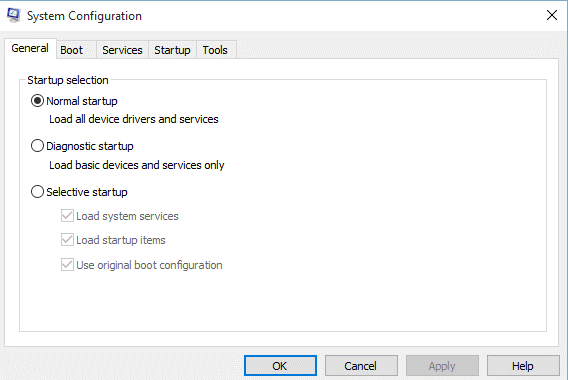
msconfig.exe System Configuration Utility (32-bitowy)
1 Karta Ogólne:
Tutaj możesz skonfigurować podstawowe parametry uruchamiania komputera, aby naprawić problemy z bootowaniem. Będziesz musiał wybrać pomiędzy 3 opcjami:
Normalne uruchamianie (jest wybrane domyślnie)
Uruchomi on wszystkie domyślne programy, a także lokalnie zainstalowane sterowniki i pliki.
Uruchamianie diagnostyczne – uruchamia tylko podstawowe pliki, aby ustalić, czy powodują ten lub inny problem. Proces ten jest bardzo podobny do procesu w trybie bezpiecznym.
Uruchamianie selektywne – w tym przypadku możesz wybrać, które programy będą automatycznie uruchamiane przy uruchomieniu komputera.
2. Zakładka Uruchom
W tej sekcji można skonfigurować ustawienia uruchamiania systemu operacyjnego. W tym listę różnych opcji do wyboru, możesz dostosować proces uruchamiania systemu Windows. Wśród nich są 4 rodzaje trybu awaryjnego:
- Minimalny
- Alternatywna powłoka
- Naprawianie katalogu Active Directory
- Sieć
Możesz wybrać jeden z trybów w zależności od rodzaju i charakteru problemu.
Ponadto w polu Limit czasu można wskazać liczbę sekund, przez którą system Windows musi czekać przed uruchomieniem domyślnego systemu operacyjnego.
Zaawansowane opcje mają kontrolę nad sprzętem komputera. W tym miejscu można ograniczyć ilość pamięci RAM używanej podczas uruchamiania i skonfigurować procesory używane do uruchamiania komputera.
3. Zakładka Usługi
Ta zakładka umożliwia przeglądanie wszystkich usług, które uruchomią się po uruchomieniu systemu. Aby uniknąć wyłączenia niektórych podstawowych usług Microsoft, możesz zaznaczyć pole „Ukryj wszystkie usługi Microsoft”. W ten sposób możesz skrócić listę podejrzanych procesów, które mogą być przeszkodą dla stabilności systemu operacyjnego.
4. Zakładka uruchamiania
Naciskając go przekierujemy Cię do zakładki uruchamiania Menedżera zadań. Za pomocą tej opcji można włączać i wyłączać programy uruchamiane automatycznie po uruchomieniu komputera.
Ciekawostką jest to, że w starszych wersjach systemu Windows można było kontrolować aplikacje uruchamiane w tle bezpośrednio przez narzędzie Msconfig. Jednak zaktualizowany system operacyjny Windows 10 pozwala zarządzać programami do automatycznego uruchamiania z poziomu Menedżera zadań.
5. Zakładka Narzędzia
Tutaj masz przegląd wielu narzędzi diagnostycznych, które będą bardzo pomocne przy poprawianiu wydajności komputera. Krótkie wyjaśnienie po prawej stronie pomoże ci zrozumieć, do czego można użyć tego narzędzia.
Po zakończeniu wprowadzania zmian we wspomnianych zakładkach naciśnij Zastosuj i Ok, aby zapisać konfiguracje. Będziesz musiał ponownie uruchomić system, aby sprawdzić, czy zastosowane modyfikacje podjęły działanie.
Ogólnie rzecz biorąc, msconfig to wielofunkcyjne narzędzie, które przyczynia się do zwiększenia stabilności systemu operacyjnego, a także pomaga skonfigurować proces uruchamiania systemu Windows.
W systemie Winx64 narzędzie msconfig.exe może być znane jako narzędzie
msconfig.exe System Configuration Utility (32-bitowy)
Niektóre problemy możesz napotkać
- Co najmniej jedno pole jest puste. Wszystkie pola muszą mieć wartości przed rozszerzaniem.
- Wybrano wprowadzenie zmian dokonanych na karcie „%s”, co obejmuje wszystkie obecne i poprzednie zmiany. Zmiany będą trwałe i nie będzie można ich później cofnąć. Czy na pewno chcesz kontynuować?
- Nazwa pliku do przywrócenia zawiera nieprawidłowe znaki.
- Wybrane elementy startowe zostaną przywrócone (pojawią się na karcie Uruchamianie po następnym uruchomieniu programu MSConfig). Jeśli przywrócone elementy nie będą zgodne z bieżącą wersją systemu Windows, możesz użyć programu MSConfig do rozwiązania problemów z uruchamianiem. Czy na pewno chcesz kontynuować?
- Narzędzie Konfiguracja systemu nie może zapisać oryginalnej konfiguracji rozruchu na potrzeby późniejszego przywracania. Zmiany w konfiguracji rozruchu zostaną wycofane.
- Nieprawidłowy plik XML lub brak prawidłowych wpisów narzędzi w pliku XML
- Nie masz wystarczających uprawnień do uruchomienia narzędzia konfiguracji systemu. Uruchom to narzędzie jako użytkownik należący do grupy administratorów.